1、打开word2013这款软件,然后在菜单里找到文件选项,点击该选项在其下拉菜单那里找到打开选项,点击打开选项在其内找到计算机,点击计算机在其内找到桌面选项,如图所示:
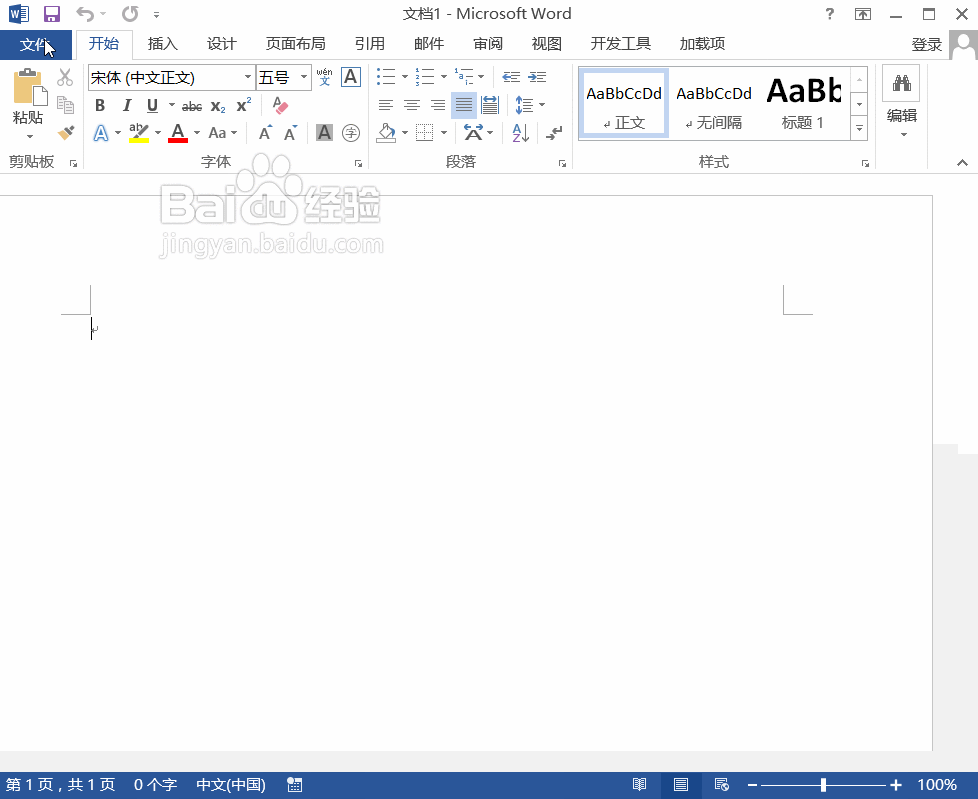
2、点击桌面选项在弹出的对话框内我们找到需要添加边框的文件,然后点击打开将我们的文件打开,如图所示:

3、打开文件之后在菜单里找到设计选项,点击该选项在其内我们找到页面边框选项,如图所示:
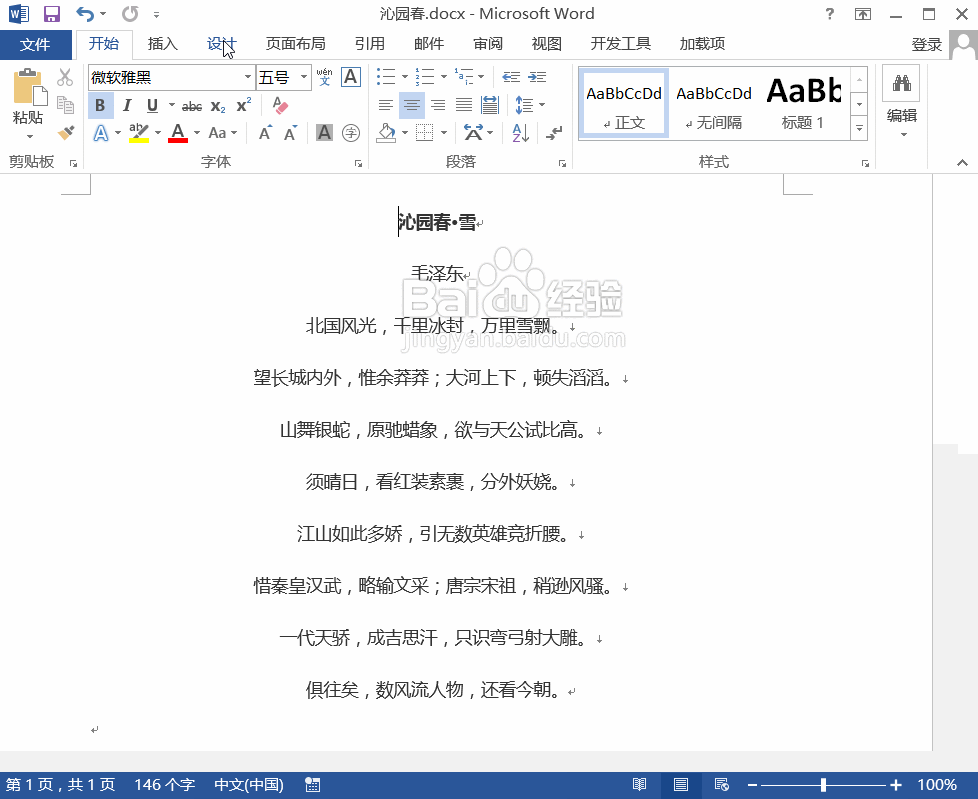
4、点击页面边框选项在弹出的对话框内我们找到颜色选项,设置页面边框的颜色为绿色,如图所示:

5、设置好颜色之后我们再找到艺术型选项,点击该选项在其下拉菜单那里找到一种边框样式,点击该选项可以看到预览效果,如图所示:

6、设置好之后在设置应用于整篇文档,然后点击确定这样我们就设置好了文档的边框样式,如图所示:

